
按照以下步骤来建立图11-32所示零件。
本练习将应用以下技术:
● 移动/复制实体。
● 剪裁曲面。
● 缝合曲面。
单位:mm(毫米)。
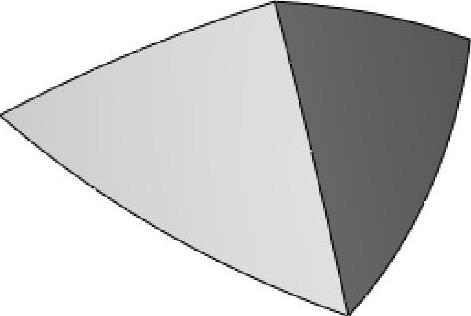
图11-32 剪裁曲面
操作步骤
步骤1 打开零件
打开“Lesson11\Exercises”文件夹下的“Trim_Exercise”零件。
步骤2 创建基准轴
创建一条基准轴,使之通过接近上视基准面的曲面上的两个顶点。命名为“Axis1”,如图11-33所示。
步骤3 旋转曲面实体
使用【移动/复制实体】命令 绕“Axis1”轴旋转(不是复制)曲面,旋转角度为-35°,如图11-34所示。
绕“Axis1”轴旋转(不是复制)曲面,旋转角度为-35°,如图11-34所示。
技巧
由于定义基准轴时顶点选取的顺序有差异,使得用户在设定旋转角度时可能需要调整值的“正、负”,以便使模型旋转的位置正确。
步骤4 创建第2条基准轴
创建一条通过前视及右视基准面交线的基准轴,命名为“Axis2”。

图11-33 基准轴
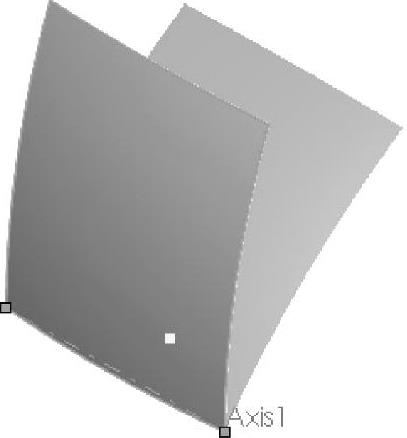
图11-34 旋转曲面实体
步骤5 复制曲面实体
使用【移动/复制实体】命令绕“Axis2”轴旋转并复制曲面,复制数为2,间隔角为120°,如图11-35所示。
步骤6 创建新草图(www.xing528.com)
视角切换至右视基准面。在右视基准面上新建草图并绘制图11-36所示草图点。标注尺寸至上视及前视基准面。退出草图。
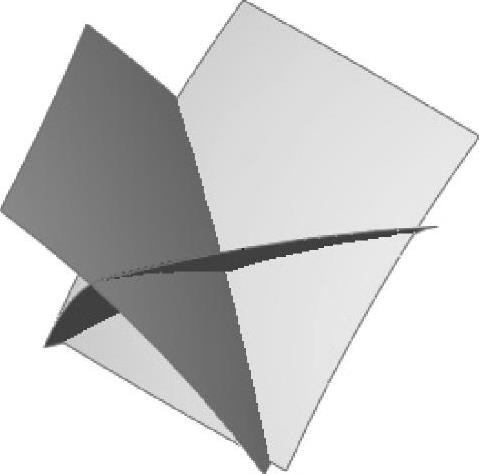
图11-35 复制曲面实体
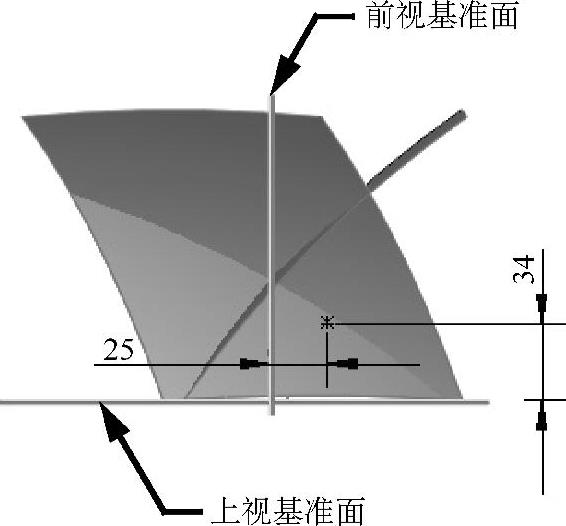
图11-36 创建新草图
步骤7 创建第3条基准轴
利用草图点及右视基准面来创建另一条基准轴,命名为“Axis3”。
步骤8 复制曲面实体
旋转并复制最初的曲面实体,绕轴“Axis3”旋转136°,如图11-37所示。
步骤9 剪裁曲面
单击曲面工具栏上的【剪裁曲面】 。在【剪裁类型】中,选择【相互】,单击【保留选择】。剪裁后的结果如图11-38所示。
。在【剪裁类型】中,选择【相互】,单击【保留选择】。剪裁后的结果如图11-38所示。
提示
剪裁操作自动将所有的曲面缝合成单一曲面实体。
步骤10 加厚生成实体
只有当对象是全封闭曲面体积时,【从闭合的体积生成实体】复选框才可用,如图11-39所示。
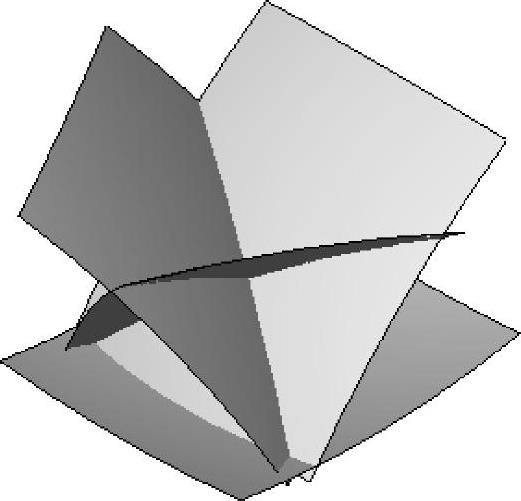
图11-37 复制曲面实体
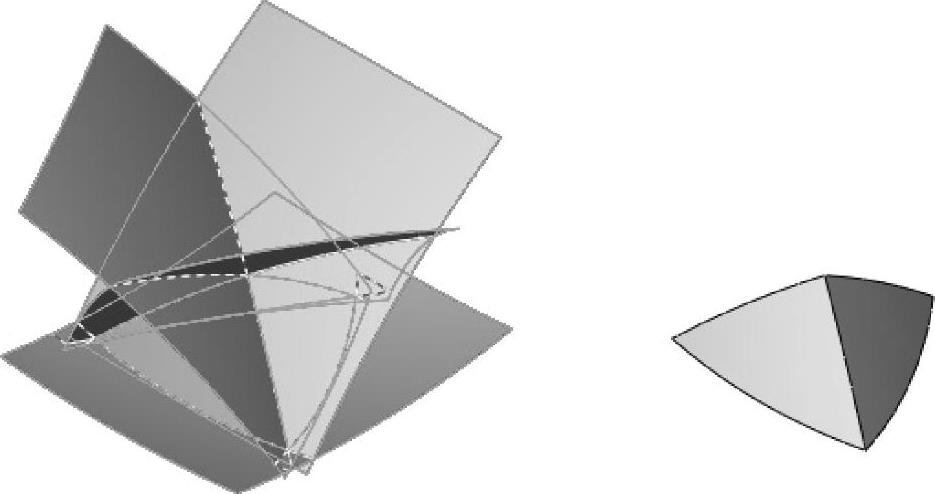
图11-38 剪裁曲面
步骤11 保存并关闭零件
完成的零件如图11-40所示。
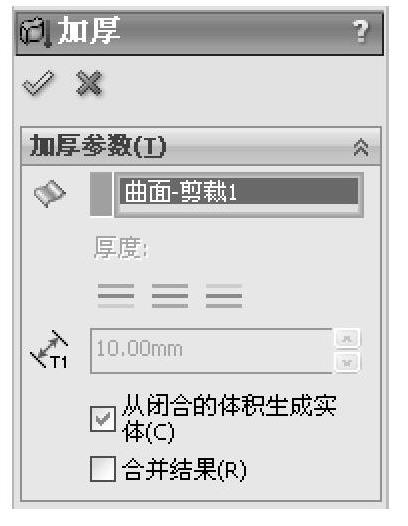
图11-39 加厚
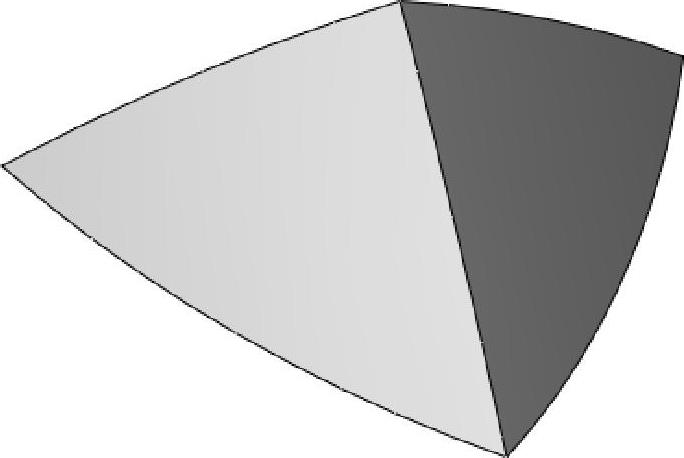
图11-40 完成的零件
免责声明:以上内容源自网络,版权归原作者所有,如有侵犯您的原创版权请告知,我们将尽快删除相关内容。




